Где хранятся фотографии Google Фото? Как их найти?
Google Фото — отличный способ создать резервную копию сделанных вами фотографий в облаке, чтобы вы могли получить к ним доступ с любого устройства. Давайте узнаем, как убедиться, что у вас есть правильные настройки резервного копирования, чтобы синхронизировать фотографии и найти их позже!
Резервное копирование данных в облаке
Как только ваши фотографии и видео будут синхронизированы с Google Фото, они будут загружены в вашу учетную запись Google в облаке и сохранены на одном из удаленных серверов данных Google. Этот кроссплатформенный сервис позволяет вам получить к ним доступ с любого устройства — смартфона, планшета или компьютера — при условии, что вы вошли в одну и ту же учетную запись Google.
Это означает, что вы даже можете удалить исходную фотографию, сделанную на вашем устройстве, и сохранить копию в Интернете. Однако обратите внимание: хотя Google Фото отделены от вашего Google Диска и к ним нельзя получить доступ, они все равно учитываются в общем объеме хранилища вашей учетной записи Google. Если у вас мало места, вы можете удалить некоторые фотографии или видео или рассмотреть возможность увеличения облачного хранилища Google для фотографий, Диска и Gmail.
Используйте Google Фото на Android
На некоторых телефонах Android предустановлено приложение Google Photos. В противном случае вы можете загрузить его из магазина Google Play. При открытии приложения Google Photos отображаются все изображения, которые вы сохранили в облаке для своей учетной записи, даже если они были сняты на другом устройстве.
Скачать Google Фото для Android (бесплатно)
Когда включено резервное копирование Google Фото, любые фотографии и видео, снятые на телефоне Android, автоматически синхронизируются с облаком. Чтобы убедиться, что служба резервного копирования включена, коснитесь изображения своего профиля в правом верхнем углу приложения Google Фото. Если у вас есть несколько учетных записей на телефоне Android, убедитесь, что именно эту учетную запись вы хотите использовать для Google Фото.
Появится всплывающая информационная панель. Здесь, если вы видите «Резервное копирование отключено», коснитесь параметра «Включить резервное копирование», затем нажмите «Включить резервное копирование» для подтверждения. Google Фото начнет синхронизировать фотографии на вашем устройстве с облаком, как показано на информационной панели.
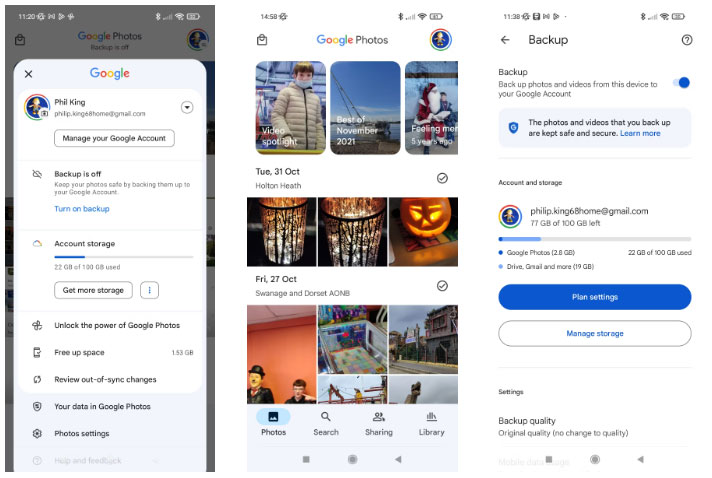
Если вы хотите отключить автоматическое резервное копирование в Google Фото, коснитесь изображения своего профиля, затем коснитесь параметра «Резервное копирование», щелкните трехточечный значок (вверху справа) и выберите «Настройки резервного копирования». Затем коснитесь переключателя «Резервное копирование», чтобы выключить его. Прокрутив вниз, вы также можете изменить качество резервной копии, решить, использовать ли мобильные данные для синхронизации и создавать ли резервные копии изображений из выбранных папок приложений на устройстве.
Используйте Google Фото на iPhone или iPad
Чтобы просмотреть все фотографии и видео в Google Фото на устройстве iOS, вам необходимо загрузить приложение Google Photos для iPhone или iPad из App Store.
Загрузите Google Фото для iOS (бесплатно)
Когда вы откроете приложение, вам необходимо будет войти в учетную запись Google, соответствующую тому, где хранятся ваши существующие изображения и видео из Google Фото (если применимо). Если на вашем устройстве уже настроена учетная запись Google (для Google Диска или Gmail), вы можете использовать ее.
После входа в систему вам будет предоставлена возможность создать резервную копию от имени (ваше имя). Нажмите на нее, выберите сохранение фотографий и видео в исходном качестве или используйте опцию «Экономия памяти». Google Фото начнет резервное копирование изображений с вашего устройства в вашу учетную запись.
При нажатии на изображение вашего профиля (вверху справа) отображается информационная панель, содержащая информацию о хранилище учетной записи и элементы резервных копий, которые вы можете удалить со своего устройства. Нажатие на настройки Google Фото откроет другие параметры. Если вы хотите отключить автоматическую синхронизацию с Google Фото, нажмите «Резервное копирование завершено», затем нажмите значок шестеренки и включите переключатель «Резервное копирование и синхронизация».
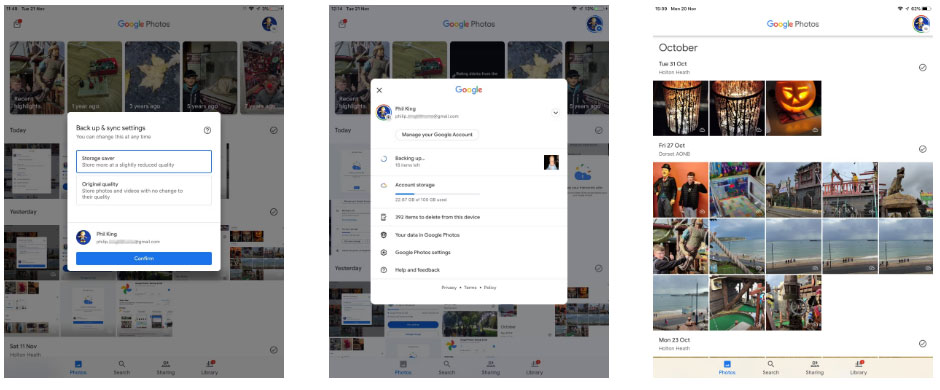
Доступ к Google Фото на вашем компьютере
Вы можете получить доступ ко всем своим резервным копиям Google Фото на своем компьютере, перейдя на photos.google.com в веб-браузере и войдя в свою учетную запись Google. Это позволяет загружать фотографии, а также создавать резервные копии фотографий, хранящихся на вашем компьютере.
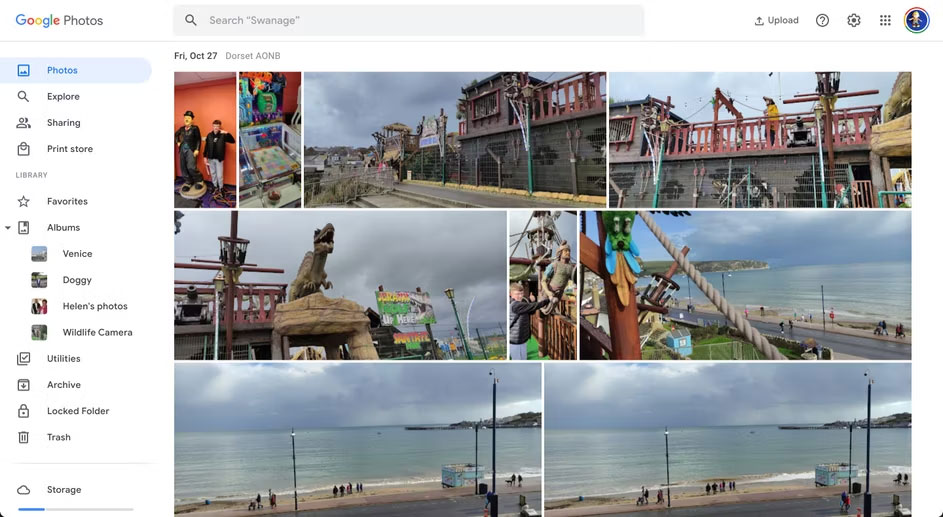
Использование компьютера также является лучшим способом поиска старых изображений в Google Фото. Веб-приложение может распознавать людей, объекты и текст на ваших фотографиях, и это поможет вам быстро найти нужное изображение.
Google Фото — отличный способ создавать резервные копии фотографий и видео в Интернете и просматривать их где угодно. Вы даже можете найти старые фотографии, которые, как вам казалось, вы потеряли, например, когда оригиналы были удалены с вашего устройства.
В приведенной выше статье вы познакомились с вопросом «Где хранятся фотографии Google Фото? Как их найти?». СоветыНадейтесь, что эта статья вам поможет! Если эта статья кажется вам интересной и полезной, не забудьте поделиться ею. Спасибо!






